Ap №1 ключове за управление
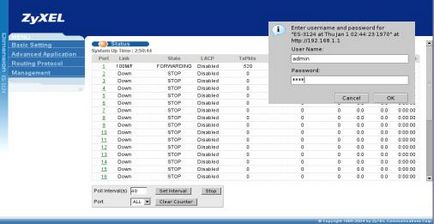
• ROM-0 - конфигурация в двоичен вид;
• конфигурационния 0 - конфигурация като текстово скрипт.
ако е необходимо, услугите за управление на мрежата може да бъде деактивирана.
Превключете управление чрез уеб интерфейс
Фигура 3 - WEB конфигуратор
В този случай, оборудването действа като уеб сървър. На входа на устройството посредством протокола HTTP да въведете име
потребителско име и парола. Standard потребителско име (User Name): администратор. Паролата по подразбиране (парола): 1234.
Основният прозорец показва текущите статистически данни за всеки порт (портът е активен, на LACP, броят на изпратени / получени пакети, броят на грешките предаване / приемане, текущата скорост на предаване / приемане на КВ, а пристанището).
Вляво от прозорец показва главното меню и под менюто, текущите настройки. Настройките на основните настройки.
В общи настройки могат да укажете името на устройството, местоположението и отговорно, както и параметрите за синхронизация с външен сървър време. Той поддържа следните формати: През деня (RFC 867), Time (RFC-868) и NTP (RFC-1305).
Настройка на ключа определя общата ключ конфигурация - тип VLAN (порт-базирани или 802.1q), поддръжка на IGMP Snooping, времето на стареене на динамични записи в таблицата MAC, интервалите за забавяне за GARP протокол и приоритизиране
802.1p на свой ред.
В Порт настройки за настройка, се определят от работните пристанища.
Управление на преминаването през конзолата
Оборудването е получен или на жилища конзола пристанище или скрита върху платката.
Конзолата може да получите достъп до контрола SMT, че може да съдържа само командния ред, така че все повече и меню система. Той се използва за локално управление, актуализация на софтуера на BOOTP / TFTP OS ATMOS. Най-безопасният начин да се контролира оборудване.
Превключете управление чрез Telnet
Този метод на оборудване за контрол е близка по функционалност за управление конзола-базирани, но управление може отдалечено чрез Ethernet. Недостатък - данни, включително паролата,
Превключете управление чрез FTP
В този случай, оборудването действа като FTP сървър. Паролата е като парола за конзола и телнет. В някои версии на софтуера изисква потребителско име - администратор.
Най-удобният начин да се актуализира и да запазите конфигурацията. Тя може да се използва за специални програми, които са планирани да се запази конфигурацията на оборудването и автоматично се актуализират, когато има нова версия.
По същия начин, Telnet, уеб, FTP, но данните се предават в криптиран вид. се използват сертификати.
По същия начин, FTP на функционалните характеристики, само оборудването ZyXEL действа като клиент и сървър е компютър, с която има контрол.
Той се използва като механизъм за възстановяване след отказ на софтуера. Изисква връзка, както на конзолата и на Ethernet.
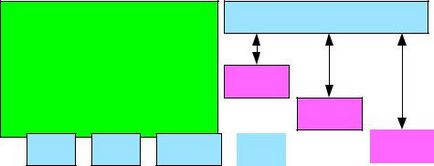
Фигура 4 - Simple Network Management Protocol
SNMP (Протокол Simple Network Management / Протоколът Simple Network Management) е протокол слой за приложения, използвани за управление на информация обмен между мрежови устройства (напр. Маршрутизаторите).
Благодарение на мениджърите на SNMP мрежови много по-лесно да се управлява работата на мрежата, откриване и решаване на проблеми с мрежата. SNMP принадлежат към една купчина от TCP / IP протокол, и използва UDP съобщения между клиент и управление на агент, който се намира в мрежовия възел.
SNMP команди са: Вземете, GetNext, Set, и Трап. С тези команди, можете да контролирате променливи като статистика броячи, възел порт статус и т.н. съществуващите мрежови възли. Всички функции за управление SNMP се изпълняват с помощта на тези прости команди.
За SNMP потребителско име и парола, няма нищо общо с паролата за устройството за управление (паролата за конзолата, Telnet и т.н.)
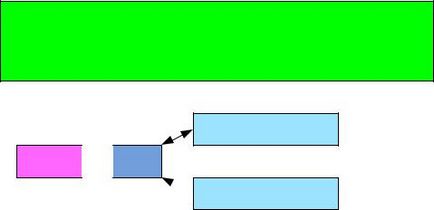
SNMP управленски информационни бази
ZyXEL Поддържа MIB II (iformatsii управление на бази данни)
- А набор от променливи, които се поддържат от всяко устройство
Фигура 5 - на MIBs (MIB)
А набор от променливи, които се поддържат от всеки възел се нарича управление на информационна база (MIB). MIB се състои от няколко части, включително стандартна MIB, дефинирани като част от SNMP, и
MIB производител, който е предназначен за контрол на хардуера на даден производител.
Протоколът SNMP е прост протокол, който работи на "отговор на предизвикателство". По-долу са описани четири SNMP операции.
Тя позволява на система за управление на мрежата (система за управление на мрежата - НДСВ) за извличане на стойността на обектите.
2. GetNext (Снабдете следното)
NMS позволява да се извлече следната стойност само от таблица или списък в агент. Във версия 1, SNMP, ако НДСВ иска да извлича всички елементи на една маса от агент, той започва команда «Вземи», последвано от поредица от «GetNext» команди.
3. Задайте (Set)
НДСВ позволява определени стойности за обекти в рамките на агент. 4. Trap (прекъсвания)
Използва се от агент за информиране на НДСВ на събитията. Част от оборудването поддържа само стандартната MIB и поддържа част от оборудването и производителят MIB, чрез които е възможно да се контролира напълно устройството, както в зрителната и команден режим.
Новата версия ZyNOS по-удобно на командния ред беше въведен превключвателите. Въпреки факта, че най-удобните начини за конфигуриране на ключа е уеб-базиран интерфейс, а в някои случаи може да е, че преминаването на мрежата не е на разположение. Ще трябва да се свърже с него чрез конзола пристанището и контролира чрез интерфейса на командния ред (CLI - Command Line Interface). В допълнение, интерфейса на командния ред могат да бъдат достъпни чрез Telnet и SSH мрежови протоколи (Secure Shell), а предаването на кратък текст команди по мрежа работи ефективно дори при по-бавни връзки.
1. Свържете се с преминаването през серийния порт.
2. Стартирайте програмата HyperTerminal (Start> Run> hypertrm). В настройките на връзката уточни COM порт, както и параметрите "Configure" 9600 (или 115200, vsterchaetsya ключове на някои модели), 8, № 1, No.
3. Включете превключвателя. Натиснете "повикване" в програмата HyperTerminal. В процеса на зареждане на ключа ще отпечата Bootbase буутлоудъра версия, версията на операционната система ZyNOS, памет и така нататък.
RAM:
4. Влезте в режим на команден ред ZyNOS на: потребителско име администратор, парола 1234.
5. В зависимост от версията на фърмуера и модела на устройството ще започне или привилегирован или не-привилегирован режим. Погледнете различни режима символ преди да влезе в екипа ( "#" - привилегирован или ">" - непривилегирован). Включете режима на управление, с помощта на активирате команда (прехода от ">" да "#") и с помощта на командата помощ забраните (прехода от "#" да ">").
7. Въведете знаците, показват, ха, натиснете [раздел], [Enter]. Защо екипът генерира грешка? Въведете командата правилно (да научите правилната команда формат, моля помогнете). Command шоу hardwaremonitor показва хардуерни измервания: температура, напрежение, скорост на вентилатора. Ако ключът мига червена LED ALM, с помощта на тази команда, винаги можете да разберете причината за повредата.
Каква е температурата на процесора?
9. Въведете команда шоуто? (Без интервал). Вие ще получите кратка история на шоу екип. Въведете шоуто. (А пространство). Вие ще получите сертификат за ключови думи, които могат да влязат в шоуто.
10.Naprimer, един от тези ключови думи - тичане-довереник. Въведете буквите показват RU, натиснете [Tab], (команда добавя автоматично) и натиснете [Enter]. В тази команда ще отпечата текущата конфигурация на ключа. Скриптът за конфигурация е текстов, състояща се от системни команди, които се изпълняват при стартиране ключ.
11.Sbroste текущата конфигурация, като се използва за изтриване тичане-довереник. 12.Sohranite изхвърля конфигурацията памет за запис. не
Не забравяйте, че за Ваше удобство, можете да използвате бутона [Tab], което автоматично добавя имената на екипа след първото представяне букви.
13.Vvedite покаже IP команда.